Apple Vision Proユーザガイド
- ようこそ
- ほかの人がApple Vision Proを使えるようにする
-
- Apple Music Classical
- ブック
- カレンダー
- キャプチャ
- 時計
- 恐竜たちとの遭遇
- ホーム
- マップ
- マインドフルネス
- News
- Numbers
- Pages
- ポッドキャスト
- リマインダー
- Shazam
- ショートカット
- 株価
- ヒント
- ボイスメモ
- 著作権
Apple Vision Proでミュージックを再生する/次に再生する曲のリストに並べる
ミュージックアプリでは、Apple Vision Proに保存されているミュージックを楽しむことができます。さらにApple Musicのサブスクリプションに登録すると、数百万もの曲を広告なしで聴いたり、ロスレス圧縮でエンコードされたファイルをストリーミングおよびダウンロードしたり、数千ものドルビーアトモスのトラックを聴いたり、お気に入りのアーティストが新しいミュージックをリリースしたときに通知してもらったりすることもできます。Apple Musicのファミリーサブスクリプションを購入すると、ファミリー共有グループの全員がApple Musicを楽しめます。
ヒント: ミュージックアプリでミュージックビデオを見ているときに、
警告: 聴覚の損傷を避けるための重要な情報については、Apple Vision Proの安全性に関する重要な情報を参照してください。
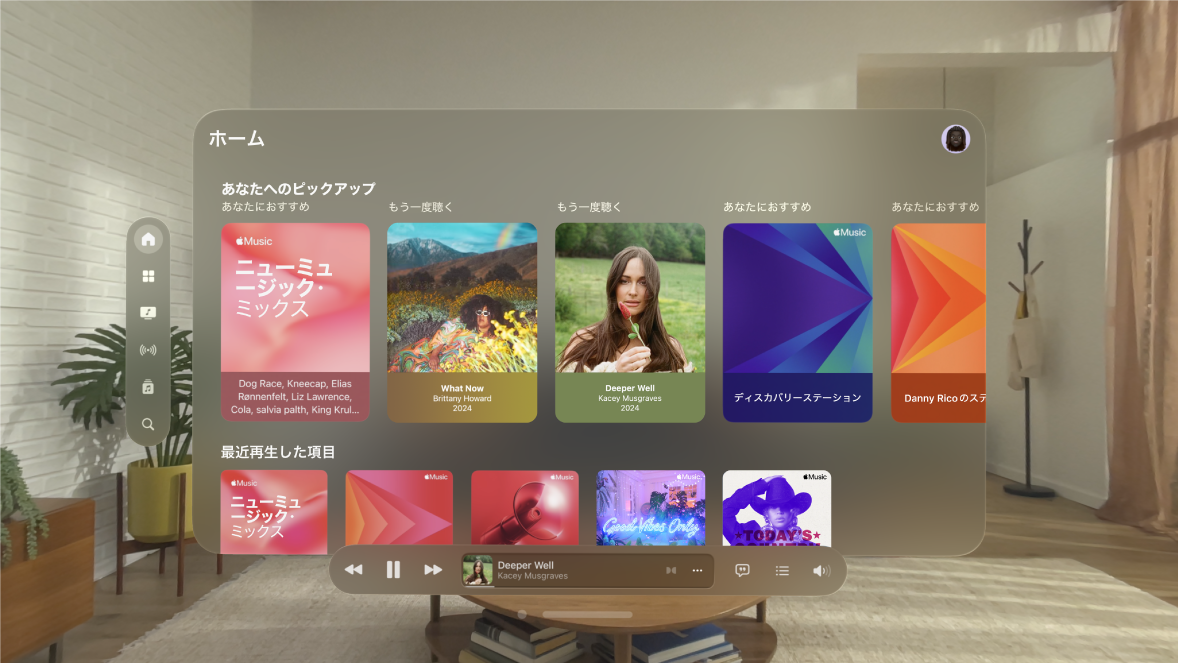
ミュージックを見つける/再生する
Apple Vision Proでミュージックアプリ
 を開きます。
を開きます。タブバーの「ライブラリ」をタップしてから、「アルバム」または「曲」などのカテゴリをタップします。
Apple Vision Proに保存されているミュージックだけを表示するには、


項目をタップしてから、「再生」をタップします。または、「シャッフル」をタップして、アルバムまたはプレイリストをシャッフル再生します。
アルバムアートをピンチして押さえたままにしてから、項目を再生したり、キューに追加したりすることもできます。
ミュージックアプリの下部のプレーヤーを使用して、歌詞の表示や曲の再生、一時停止、スキップ、シャッフル、リピート再生などができます。
「再生中」を使用してアルバムアートを表示したり、キューで次に再生するものを選択したり、ミニプレーヤーを開いたりすることもできます。
近くにあるコンピュータで共有されているミュージックを再生する
ネットワーク上のコンピュータでホームシェアリングを使ってミュージックを共有している場合は、そのミュージックをApple Vision Proにストリーム再生できます。
「設定」

ミュージックアプリ
 を開き、サイドバーの「編集」をタップし、「ホームシェアリング」を選択してから、「完了」をタップします。
を開き、サイドバーの「編集」をタップし、「ホームシェアリング」を選択してから、「完了」をタップします。「ホームシェアリング」をタップしてから、共有ライブラリを選択します。
ラジオ放送を聴く
Apple Vision Proで、数千ものラジオステーションの放送を聴くことができます。
Siriを使用する: 「Siri、ESPN Radioを流して」のように言います。
ラジオステーションを検索する: タブバーの「検索」をタップし、検索フィールドにラジオステーションを入力してから、検索結果をタップしてラジオステーションを再生します。
ステーション名、コールサイン、周波数、およびニックネームでラジオステーションを検索できます。
ステーションを選択する: 「ラジオ」をタップし、上にスワイプしてから、「地域の放送事業者」または「各国の放送事業者」のヘッダの下にあるステーションを選択します。
注記: ラジオ放送を聴くためにApple Musicのサブスクリプションに登録する必要はありません。一部の国や地域ではラジオ放送を聴くことができません。国や地域によっては聴けないラジオステーションもあります。
次に再生する曲のリストを使用する/最近再生した曲を確認する
ミュージックアプリで次に再生する曲のリストを使用すると、このあとの曲の一覧を表示したり、曲やビデオをリストに追加したり、最近再生した項目を確認したりすることができます。
Apple Vision Proでミュージックアプリ
 を開きます。
を開きます。曲、アルバム、プレイリスト、またはビデオをピンチして押さえたままにしてから、以下のいずれかの操作を行います:
ミュージックを現在再生中の項目の直後に追加する: 「次に再生」をタップします。
リストの最後にミュージックを追加する: 「最後に再生」をタップします。
曲またはビデオの再生中に次に再生する曲のリストを使用するには、

次の再生する曲のリストを並べ替える:

次の再生する曲のリストにある別の曲を再生する: いずれかの曲をタップすると、その曲と後続の曲が再生されます。
再生履歴を確認する: 下にスワイプします。
再生履歴を削除するには、「消去」をタップします。
デフォルトでは、Apple Musicのサブスクリプションに登録している場合、自動再生によって、最後に再生した曲に似たミュージックがリストの最後に追加されます。自動再生をオフにするには、
注記: Apple Vision ProのようにApple Accountにサインインするデバイスで自動再生をオフにすると、同じApple Accountを使用するその他すべてのデバイスで自動再生がオフになります。